Den här artikeln är tillägnad Hur man lägger till färgförinställningar till WordPress Customizer. Vi kommer att lägga till färgförinställningar till WordPress-anpassaren i den här handledningen.
Att göra din webbplats till en solid färgskala hjälper till att stärka ditt varumärke och visa professionalism. Att anpassa ditt tema för hand är mödosamt.
Att lägga till färgförinställningar i WordPress Customizer kan hjälpa till att effektivisera processen.
Vad är färgförinställningar och varför ska du använda dem? Följ vår femstegsguide för att lägga till dem i WordPress Customizer. Så låt oss börja!
Innehållsförteckning
Hur lägger man till färgförinställningar till WordPress Customizer? 5 steg
För att lära dig hur du bygger färgförinställningar för din webbplats, gå hit. Lär dig hur du lägger till färgförinställningar till WordPress Customizer i fem enkla steg.
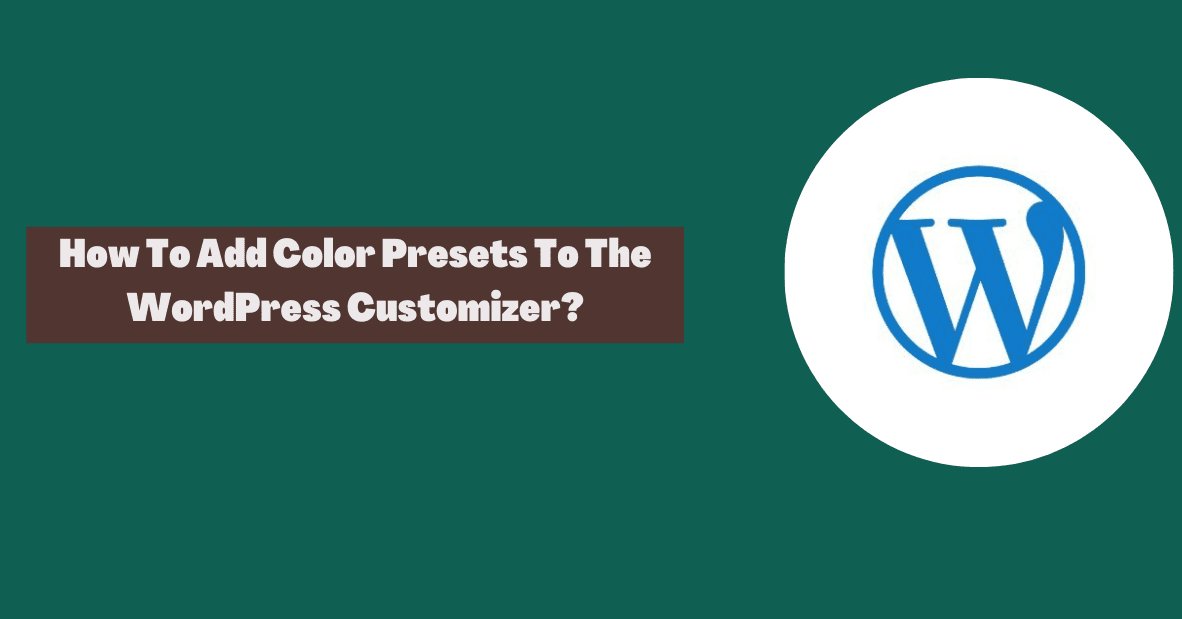
1. Din webbplatsdata bör säkerhetskopieras
Ditt temas functions.php-fil måste redigeras för att inkludera färgförinställningar. Vi rekommenderar starkt att du skapar en säkerhetskopia av din webbplats innan du fortsätter.
Det är en bra idé att ha en kopia av din webbplats filer ifall något går fel. För att skydda din webbplats finns det ett antal alternativ tillgängliga för dig.
Använda ett plugin-liknande UpdraftPlus är en enkel lösning. Det är enkelt att säkerhetskopiera din webbplats med denna freemium-applikation. Andra alternativ för att lagra data utanför webbplatsen inkluderar Google Drive och Dropbox.
2. Skapa ett undertema för ditt huvudtema
En temauppdatering kan skriva över alla ändringar du gör i temats filer om du gör dem direkt. När du lägger till anpassad kod bör du alltid använda ett barntema för att undvika detta.
Det finns en mängd olika tillvägagångssätt du kan ta här. Du kan till exempel installera ett barntema för Beaver Builder. Du kan till och med skapa ett tomt undertema om du använder ett annat tema.
Det är möjligt att bygga ett barntema med gratis WordPress-plugins. Se till att aktivera ditt barntema i Utseende > Teman när du har lagt till det.
3. I Your Child Theme's functions.php-fil lägger du till följande kod
Utseende > Temaredigerare i WordPress-instrumentpanelen är där du hittar ditt nya barntema. Välj barntema från rullgardinsmenyn överst på skärmen.
Kontrollera dina säkerhetsplugins för att se om de har blockerat åtkomst till temaredigeraren i admin-menyn. Leta upp filen functions.php på höger sida under Temafunktioner.
Följande kod bör läggas till filen. De förinställda färgerna du väljer att använda visas i rutorna under färgväljaren när du använder den här koden.
4. Anpassa färgförinställningarna
Redigera sedan palettalternativet för att lägga till eller ta bort hex-färger. Du kan ändra antalet rutor i Customizer genom att ändra denna kod.
Lägg till så många hex-färger du vill i din palett. För att spara dina ändringar, klicka på knappen Uppdatera fil längst ned i temaredigeraren.
5. Testa dina färginställningar innan du sparar
Efter att du har uppdaterat dina ändringar, kontrollera att färgförinställningarna är tillgängliga i WordPress Customizer. Ladda om din webbplats i webbläsaren och gå sedan till Customizer.
Du bör lägga märke till de nya hex-färgerna i färgväljaren. Det är möjligt att redigera HSL-parametrar för att ändra nyans, mättnad och ljusstyrka för färgväljarrutorna och skjutreglagen.
Om allt stämmer är du redo! Du har nu anpassat WordPress Customizer. Du kan redigera färgerna i ditt temas functions.php-fil.
Snabblänkar:
- Hur tar man bort en WordPress-sidatitel?
- Hur skapar jag en färgpalett för din WordPress-webbplats?
- Hur skapar man en sida för underhållsläge i WordPress?
- Hur man skapar en anpassad 404-felsida i WordPress?
Slutsats: Hur lägger man till färgförinställningar till WordPress Customizer?
Dina varumärkesfärger kommer sannolikt att användas på din WordPress-webbplats sidor och artiklar. Att manuellt lägga till dem i ditt innehåll tar tid. Istället kan du skapa färgförinställningar.
Har du några frågor angående WordPress Customizers färgförinställningar? Låt oss veta i kommentarerna!


![Hur hanterar man kundkommunikation effektivt 2024? [5 viktiga tips]](https://megablogging.org/wp-content/uploads/2022/11/Client-Communication-Management-211x150.png)
![Hur skapar man en målsida för lead capture i WordPress 2024? [Steg-för-steg-guide]](https://megablogging.org/wp-content/uploads/2022/11/How-to-Create-a-Lead-Capture-Landing-Page-in-WordPress-211x150.png)
